
Inhoud
- Upgrade de RAM
- Ruil de opslagschijf uit
- Installeer een nieuw exemplaar van OS X
- Schakel functies uit en toon de Fancy Effects
Als u een oudere iMac als uw dagelijkse computer gebruikt, heeft u meer invloed, maar hier volgt een manier om een oudere iMac sneller te maken als u er betere prestaties van wilt halen.
Onlangs hebben we gesproken over een handvol goedkope Apple-producten die nog steeds de moeite waard zijn om te kopen en te gebruiken. Een oudere iMac was daar een van. Ze presteren misschien niet zo goed als de nieuwere modellen, maar ze werken nog steeds vrij goed en je kunt er meestal een vinden voor echt goedkoop.
Ik heb een 20-inch 2008 iMac die ik voor $ 150 kon kopen bij een garage sale. Het CD-station werkte niet, maar daar was ik niet zo bezorgd over. De computer werkte verder prima. Ik wilde het echter versnellen en het zo goed mogelijk laten uitvoeren op basis van waar het toe in staat was.
Als je in dezelfde boot zit en op zoek bent naar manieren om een oudere iMac als de mijne te versnellen, kun je dit als volgt doen.
Upgrade de RAM
Misschien is een van de eenvoudigste upgrades die u kunt doen om uw oudere iMac te versnellen, het RAM-geheugen (a.k.a.-geheugen) te upgraden en meer toe te voegen dan wat momenteel beschikbaar is.

Een nieuwer besturingssysteem zoals OS X El Capitan vereist minimaal 2GB RAM om voldoende te werken, en terwijl mijn oude iMac over de benodigde 2GB beschikte, zou het werken onder minimale vereisten, dus besloot ik mijn iMac met 4GB RAM op te waarderen.
Wanneer u besluit om meer RAM-geheugen voor uw iMac te kopen, moet u ervoor zorgen dat u de juiste soort aanschaft, omdat RAM in verschillende grootten en snelheden verkrijgbaar is. Klik op het Apple-pictogram in de linkerbovenhoek van het scherm en selecteer Over deze Mac. Klik vervolgens op de Geheugen tab en je zult zien wat voor soort RAM je wilt hebben.
Vanaf daar is het gewoon een kwestie van een compartiment openen, de oude modules weggooien en de nieuwe erin stoppen.
Ruil de opslagschijf uit
Het is niet verwonderlijk dat oudere iMacs worden geleverd met die dikke 3,5-inch draaiende harde schijven, maar u kunt dat uitwisselen met een slaap SSD-station om een aanzienlijke snelheidsboost te krijgen.
Niet alleen dat, maar u kunt ook het cd-station vervangen en een tweede opslagstation plaatsen om meer opslagruimte te krijgen.
iFixit heeft de nodige handleidingen over hoe dit allemaal te doen, en hoewel je een paar tools nodig hebt die je waarschijnlijk niet hebt, is het een project dat het zeer waard is om de prestaties van je oudere iMac aanzienlijk te verhogen. .
Installeer een nieuw exemplaar van OS X
Misschien is de eenvoudigste manier om de beste prestaties uit uw oudere iMac te halen, door een nieuwe versie van OS X op te starten en een schone kopie te installeren.
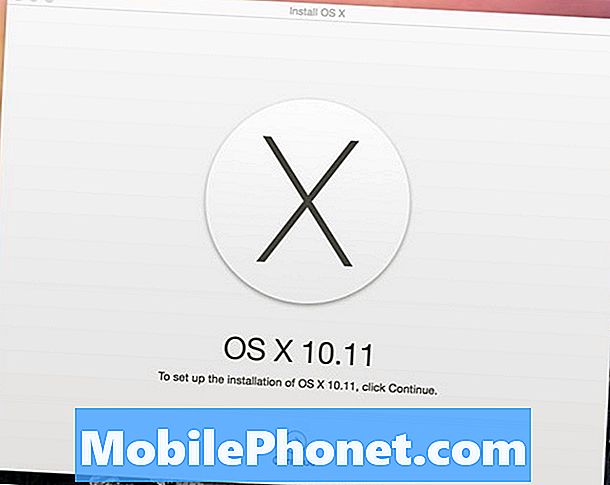
Een nieuwe en schone installatie betekent dat de opslagdrive van uw computer volledig is gewist en OS X is geïnstalleerd naar de fabrieksinstellingen. Dit betekent ook dat er geen apps zijn geïnstalleerd en er geen bestanden zijn opgeslagen - alleen de standaard apps en bestanden die bij OS X zijn geleverd.
Als u OS X El Capitan wilt installeren, kunt u dit doen. Deze nieuwste versie van OS X werkt al in 2007 met oudere iMacs, en de prestaties zijn niet half slecht, maar u moet ervoor zorgen dat u de volgende tip op een verstandige manier volgt.
Schakel functies uit en toon de Fancy Effects
Met elke nieuwe versie van OS X komt een hele reeks nieuwe functies en fraaie effecten waardoor OS X er mooier uitziet dan ooit, maar ze zijn niet erg vriendelijk voor oudere Macs met langzamere hardware.

Je kunt jezelf een groot plezier doen door je open te stellen Systeem voorkeuren, klik op Toegankelijkheiden een vinkje plaatsen naast Transparantie verminderen. Terwijl je daar bent, kun je ook een vinkje plaatsen naast Verhoog Contrast om mappen en vensters gemakkelijker te maken voor de ogen.
Veel gebruikers hebben succes gehad door simpelweg de transparantiefunctie uit te schakelen. De algehele prestaties nemen toe en de snelheid waarmee apps en Finder-vensters worden geopend, is veel sneller.
Het uitschakelen van Berichtencentrum-widgets kan ook helpen met de prestaties.


